
世界中で知られているように、コマンドラインはUbuntuシステムに大きな力を与えてくれます。 これにより、グラフィカル環境と同じ数以上のツールがオペレーティングシステムで動作するようになります。 この記事では、これらのツールのいくつかを見ていきます。 それらは、私たちができる最も重要な、または少なくとも興味深いもののXNUMXつになります 情報を確認する 私たちのオペレーティングシステムの 開いているプロセスまたはプログラムを強制終了します.
これは、同僚が彼の日に見せてくれたコマンドに追加できるコマンドのリストです。 Gnu / Linuxのプロセス そしてそれらを管理する方法。 以下に示すコマンドを使用すると、追加情報を取得して、ほとんどのユーザーが通常使用するオプションを拡張できます。 これらがすべて存在するわけではないので、誰かが関連するコマンドを知っている場合は、コメントにそれを残すことを躊躇しないでください。
ターミナルからプロセスを強制終了します。
殺してkillall
キルは、誰もが知っておくべき命令のXNUMXつです。 に使用されます プロセスを強制終了する。 これに続いて、端末へのプロセスを識別するPIDを使用する必要があります。 コマンドの起動時に失敗した場合は、シグナル9を追加して、成功の可能性を高めることができます。
Kill -9 12838
デフォルトでは、killはSIGTERMと呼ばれるシグナル15を使用します。 ザ・ シグナル9はSIGKILLです。 この最後のシグナルは、プロセスがカーネルに要求を行っている場合にのみ失敗します。 このような状況が発生した場合、プロセスはシステムコールを行った後に終了します。
kill -lを記述することにより、このコマンドで使用できるシグナルの完全なリストを確認できます。
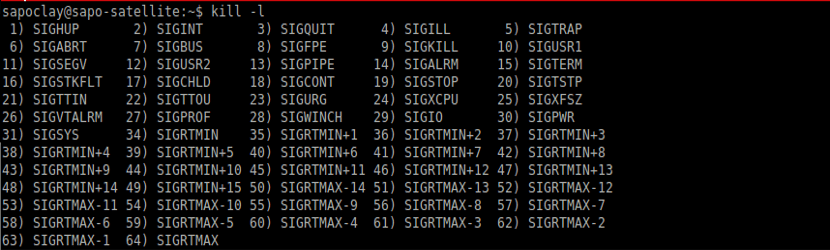
killコマンドのシグナルのリスト
killallコマンドを使用すると、次のことができます。 名前でプロセスを強制終了する。 たとえばFirefoxがクラッシュした場合は、次の例を使用してアプリケーションを閉じることができます。
Killall firefox
xkill
アプリケーションの本名がわからない場合があります。 その場合、あなたは採用することができます よりグラフィックなアプローチ プロセスを強制終了します。 ターミナルでxkillと入力すると、カーソルがXに変わります。次に、応答しないウィンドウをクリックすると、コマンドによってウィンドウが閉じます。
pkill
killおよびkillallコマンドと同様に、pkillはシグナルの送信に使用されます。 pkillコマンドを使用すると、 正規表現 およびその他の選択基準。 プロセスの開始に使用されるコマンド内を検索します。 したがって、プロセスを強制終了するときに正確な名前を知る必要はありません。
htopの
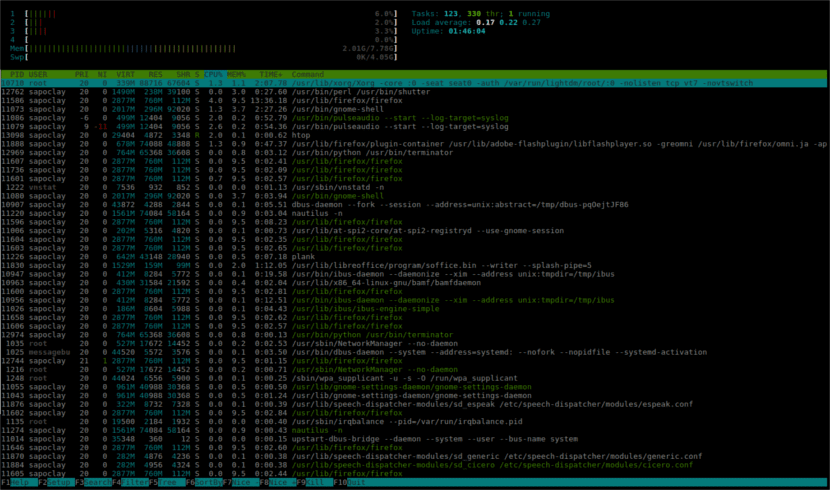
htopコマンドで表示されるProcessViewer
これはhtopです。 インタラクティブなProcessViewer パラ Unixシステム。 これは、開いているプロセスの表示、プロセスの強制終了、CPUの動作の確認、消費されるメモリの制御などを行うことができるテキストモード(コンソール用)のアプリケーションです。
システム情報を取得します。
ps

psコマンドで表示されるアクティブなプロセス
Psはプロセスステータスを意味します。 このコマンドは、 プロセスリスト 現在のユーザーの下で実行されています。 このコマンドは、他のコマンドで使用できる名前とプロセス識別番号(PID)を表示します。
top
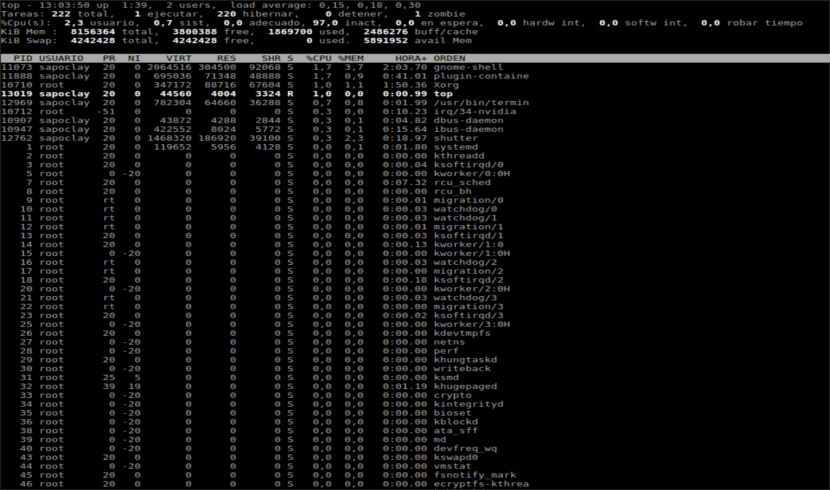
topコマンドで表示されるプロセスとCPU使用率
これは情報コマンドです。 一番上のコマンドは、どのタスクが最も実行しているかを示します CPU使用率。 これにより、CPUまたはRAMの使用量、プログラムの実行時間、およびその他の要因でリストを並べ替えることができます。 コマンドが実行されたら、「h」キーを押すことでヘルプを得ることができます。
vmstat
topコマンドのようにこの情報をライブで見る代わりに、スナップショットを撮ることができます。 Vmstatはまさにそれを行います。 入手する プロセスのインスタントビュー 現在実行中のメモリと使用しているメモリの量。
無料です。
このコマンドはメモリに重点を置いています。 を表示します 使用可能なメモリの量。 列には、空きおよび使用済みの物理メモリとスワップメモリが表示されます。 カーネルが使用するキャッシュも確認できます。
lscpu
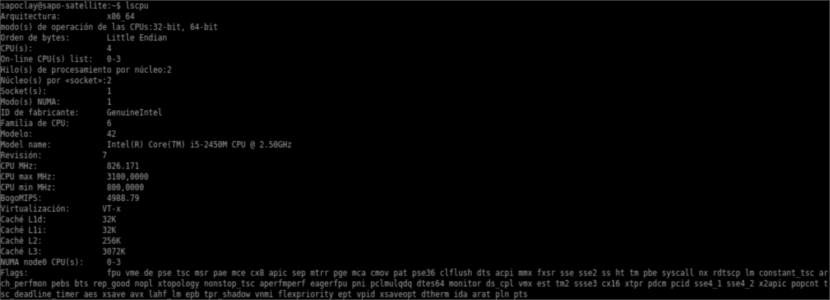
lscpuコマンドによって提供される情報
これは次のコマンドです 得られた情報にコンテキストを与える 上記のコマンドでは、コンテキストがないと意味がありません。 お使いのコンピューターにはいくつのCPUがありますか? どのタイプのアーキテクチャを使用していますか? lscpuを使用して、この情報が簡単な方法で表示されることを確認してください。
記事を読んだように、これらのプログラムとコマンドは、端末を使用してコンピューターで何が起こるかを制御するためのものです。 オペレーティングシステムの仕事は物事を成し遂げるのを助けることであり、ソフトウェアがフリーズすると、それはその仕事を適切に行っていません。 これで、不正なソフトウェアを寄せ付けないようにすることができます。 Linuxは安定したオペレーティングシステムであるという評判がありますが、それはすべてのアプリケーションが堅牢であることを意味するわけではありません。
名前付きアプリにはさまざまな動作方法があります。 より多くの情報を取得するには、それをお勧めします 「男」に向ける それぞれがどのような可能性を提供するかを確認します。 これらは、Windowsからアクセスしたばかりのユーザーに好まれるアプリケーションではないかもしれませんが、遅かれ早かれ、それらの使用は常に必要になります。